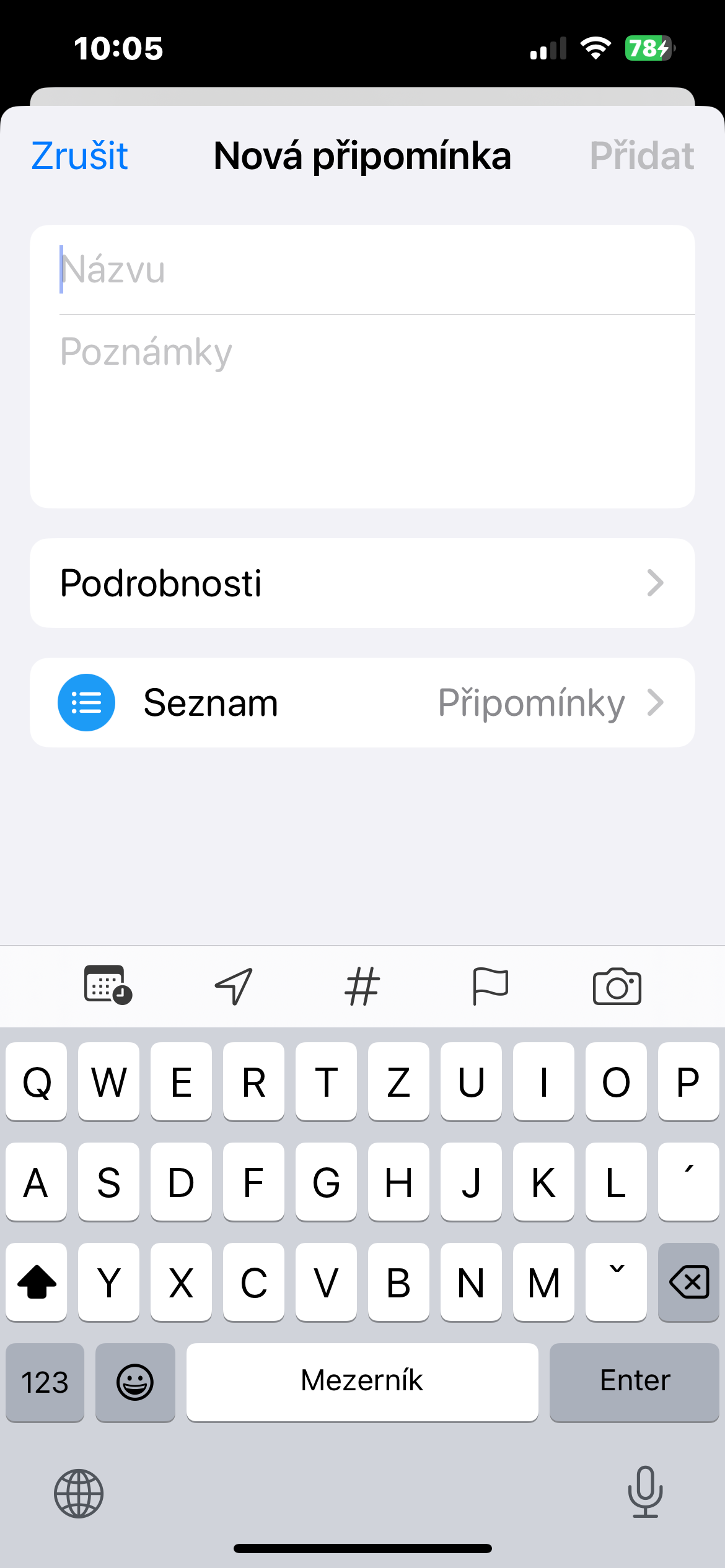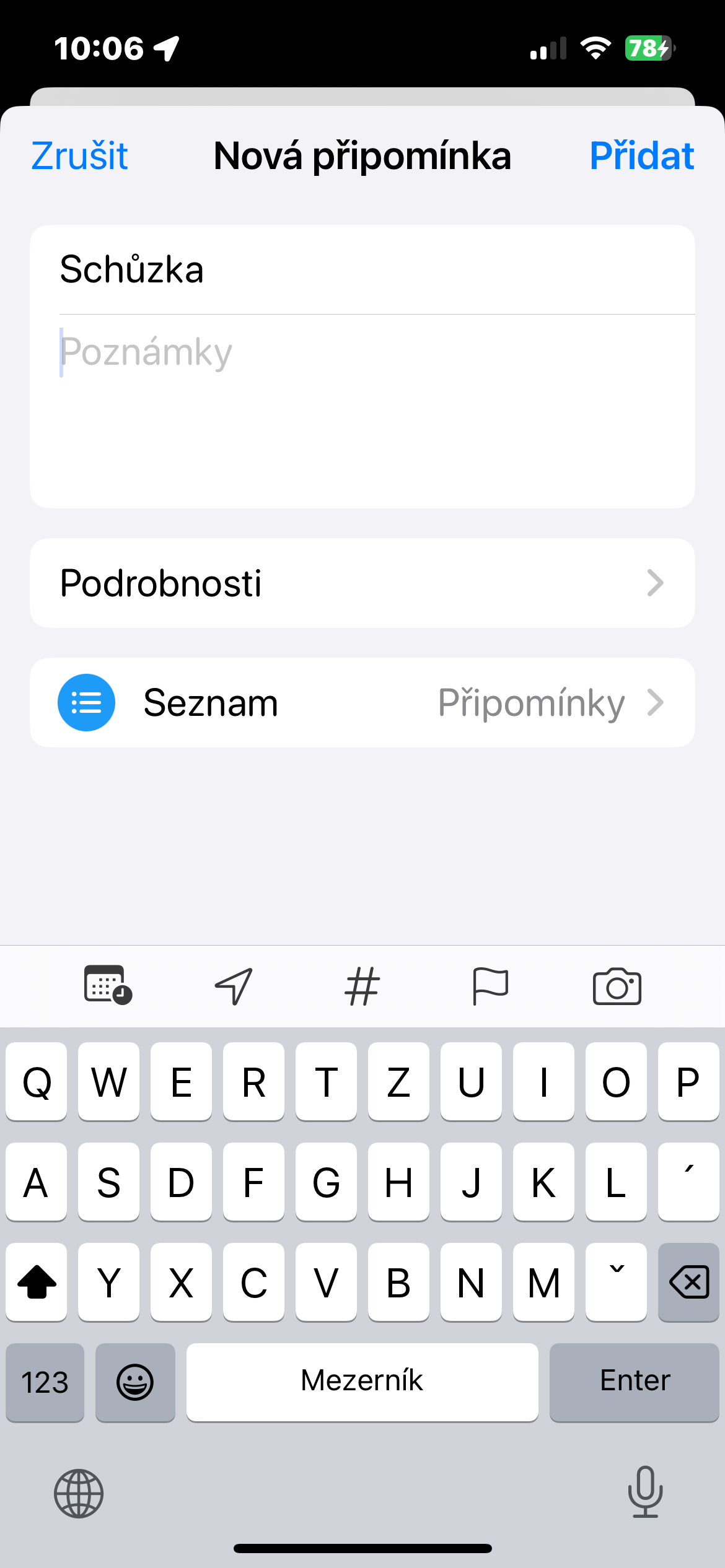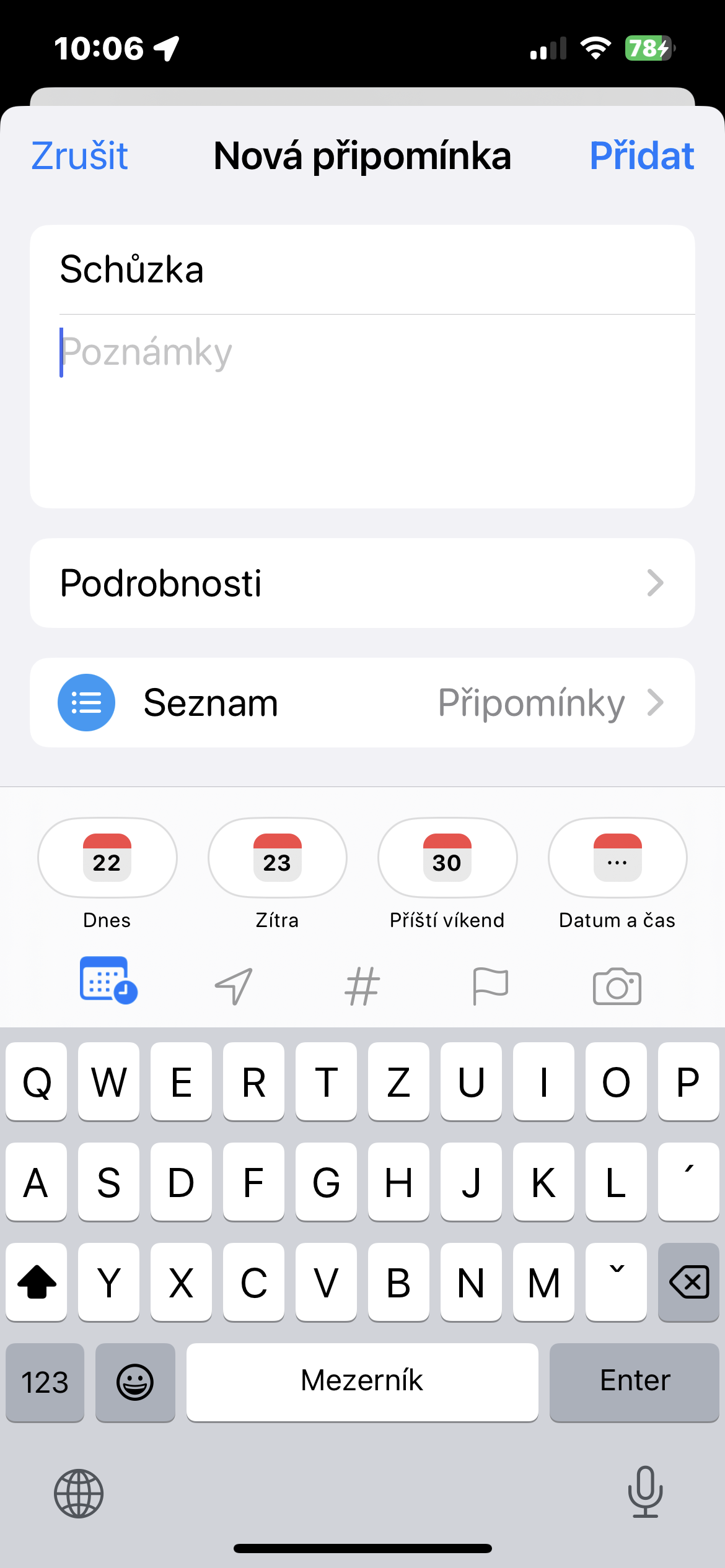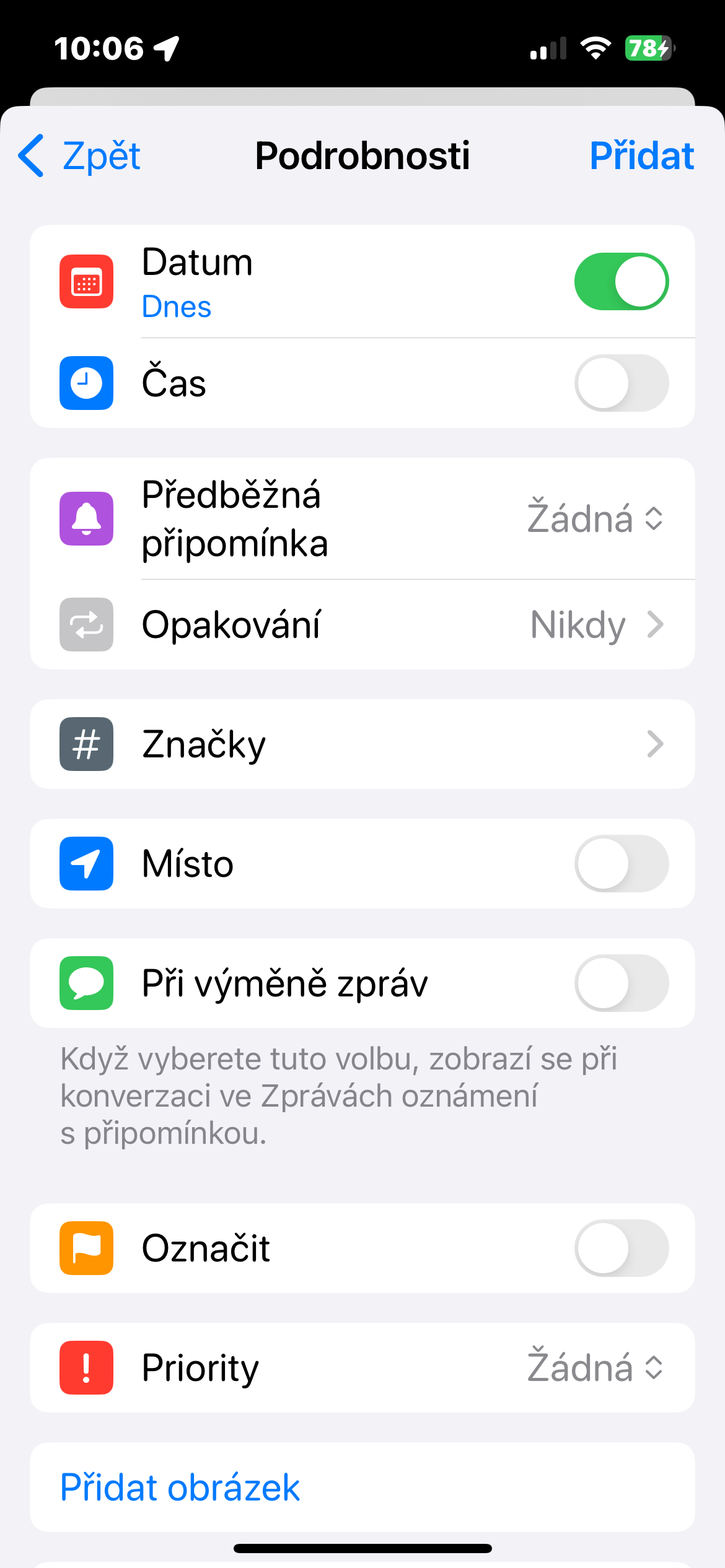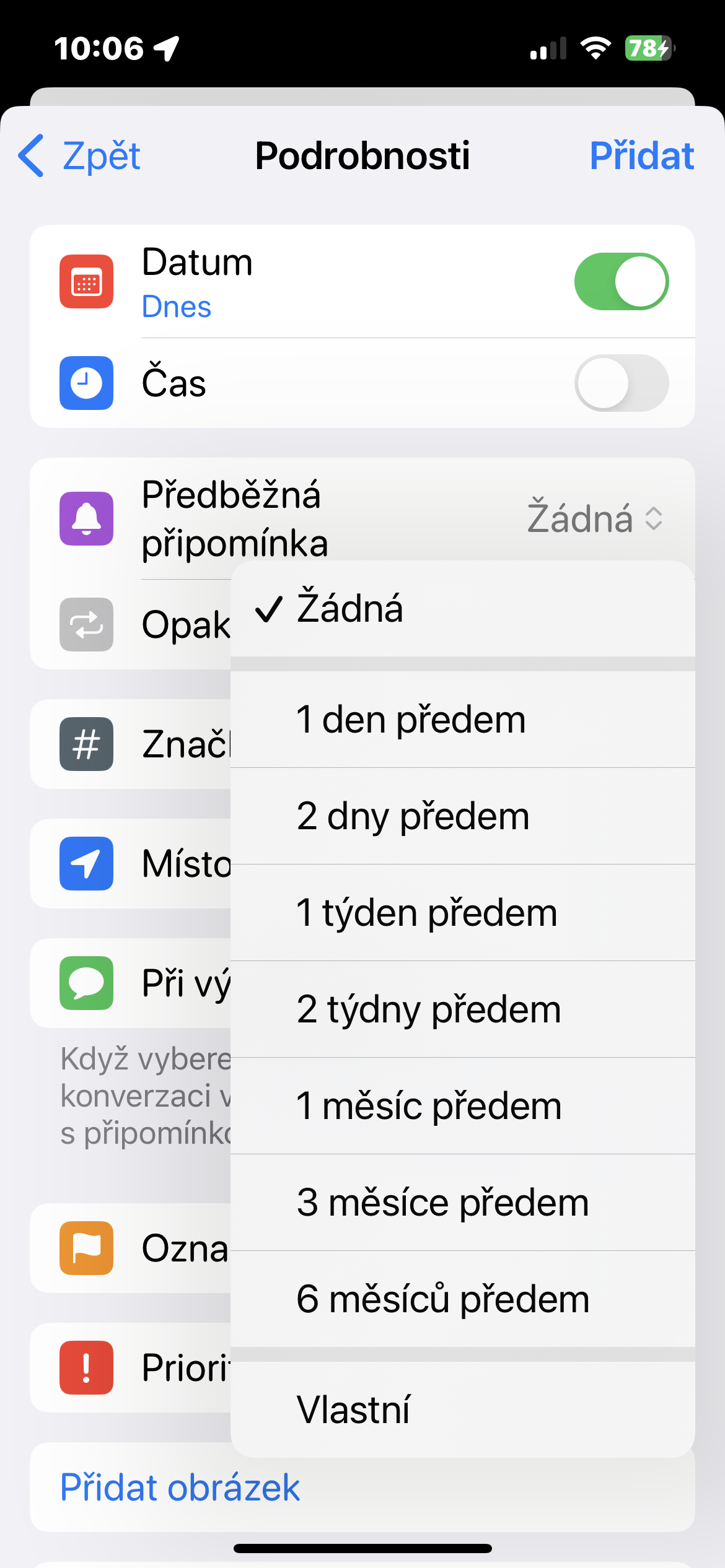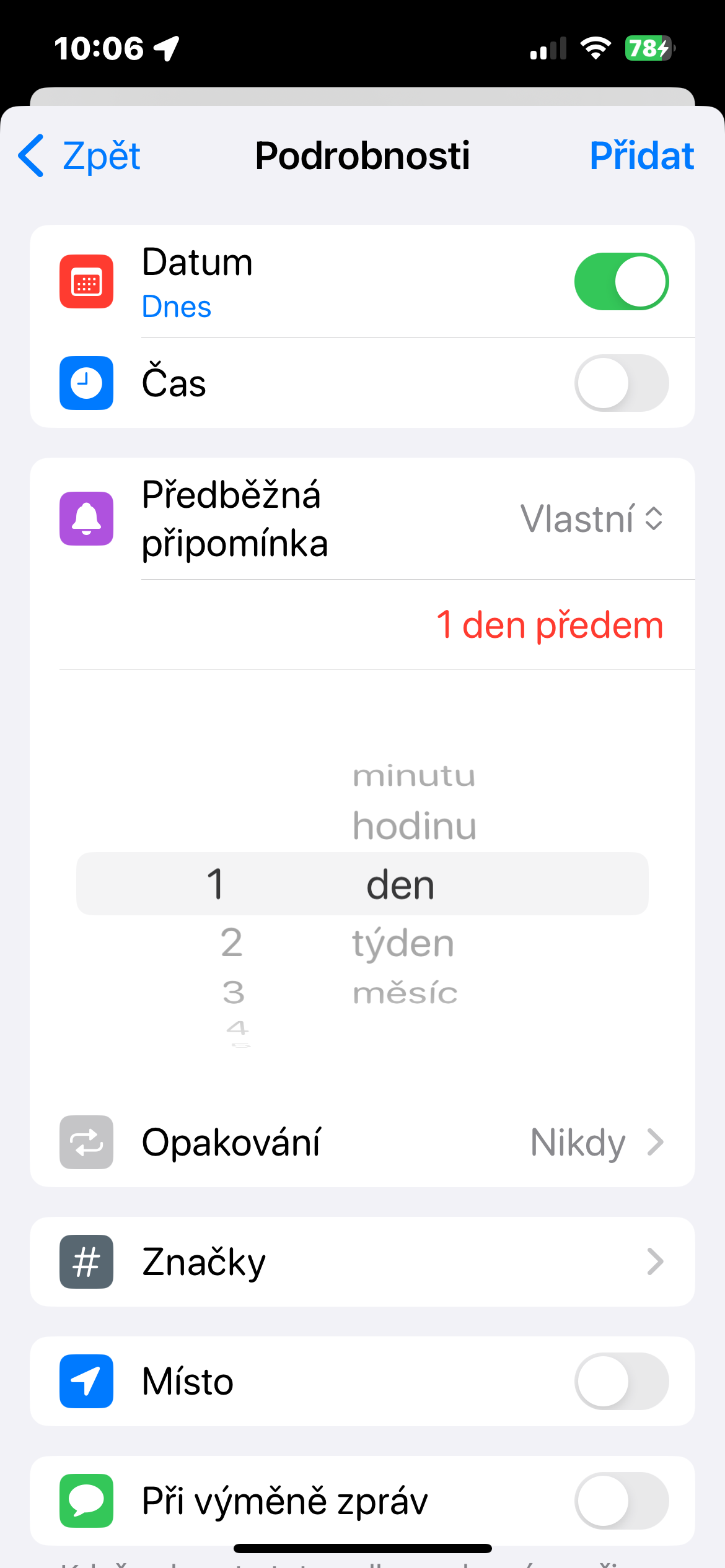Cloisons
Vous pouvez désormais configurer vos propres catégories – sections dans les listes des rappels natifs. Pour ajouter une partition, ouvrez la liste appropriée et cliquez sur icône de trois points dans le cercle dans le coin supérieur droit. Dans le menu qui apparaît, appuyez ensuite sur Nouvelle rubrique.
Afficher en colonnes
Vous pouvez également afficher les listes de tâches dans les colonnes des rappels natifs. Grâce à cela, vous pouvez, par exemple, créer une colonne avec l'en-tête « À terminer », « En cours » ou « Terminé », et déplacer des tâches individuelles d'une colonne à une autre. Pour passer à la vue en colonnes, cliquez sur l'icône des trois points dans un cercle dans le coin supérieur droit et dans le menu cliquez sur Afficher en colonnes.
Widgets interactifs
Une nouvelle fonctionnalité intéressante dans les rappels dans iOS 17 sont les widgets interactifs. Grâce à eux, vous pouvez placer, par exemple, un widget avec une liste de tâches sur le bureau de votre iPhone et y cocher des éléments individuels directement sur le bureau sans lancer l'application en tant que telle.
Il pourrait être vous intéresse

Remarques préliminaires
Souhaitez-vous être informé de la nécessité d’accomplir une tâche spécifique avec un certain temps à l’avance ? Sur un iPhone avec iOS 17, ce n'est pas un problème. Lancez les rappels et appuyez sur ⓘ sur la tâche sélectionnée. Réglez la date et l'heure, rendez-vous dans la rubrique Rappel préliminaire et dans le menu déroulant, sélectionnez combien de temps à l'avance vous souhaitez être informé de la tâche.
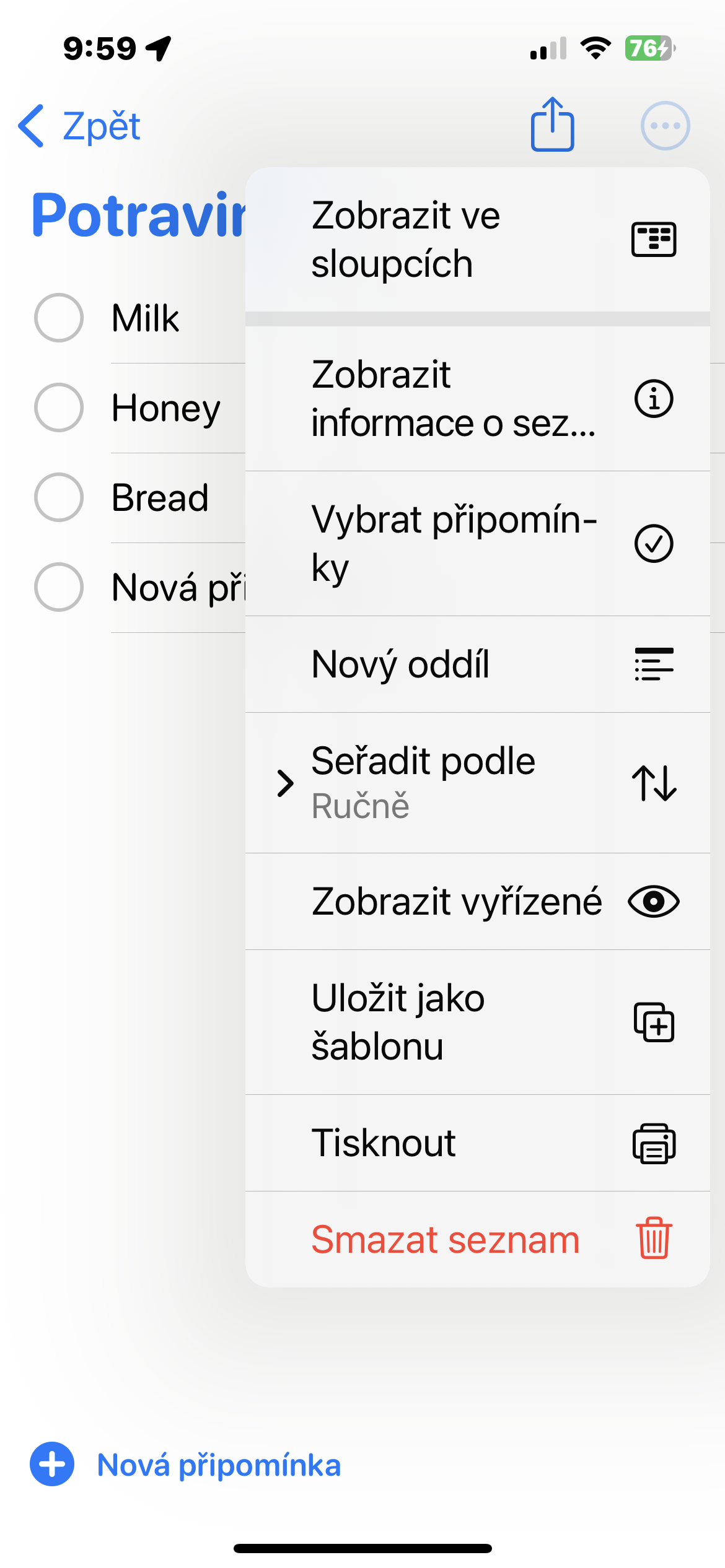
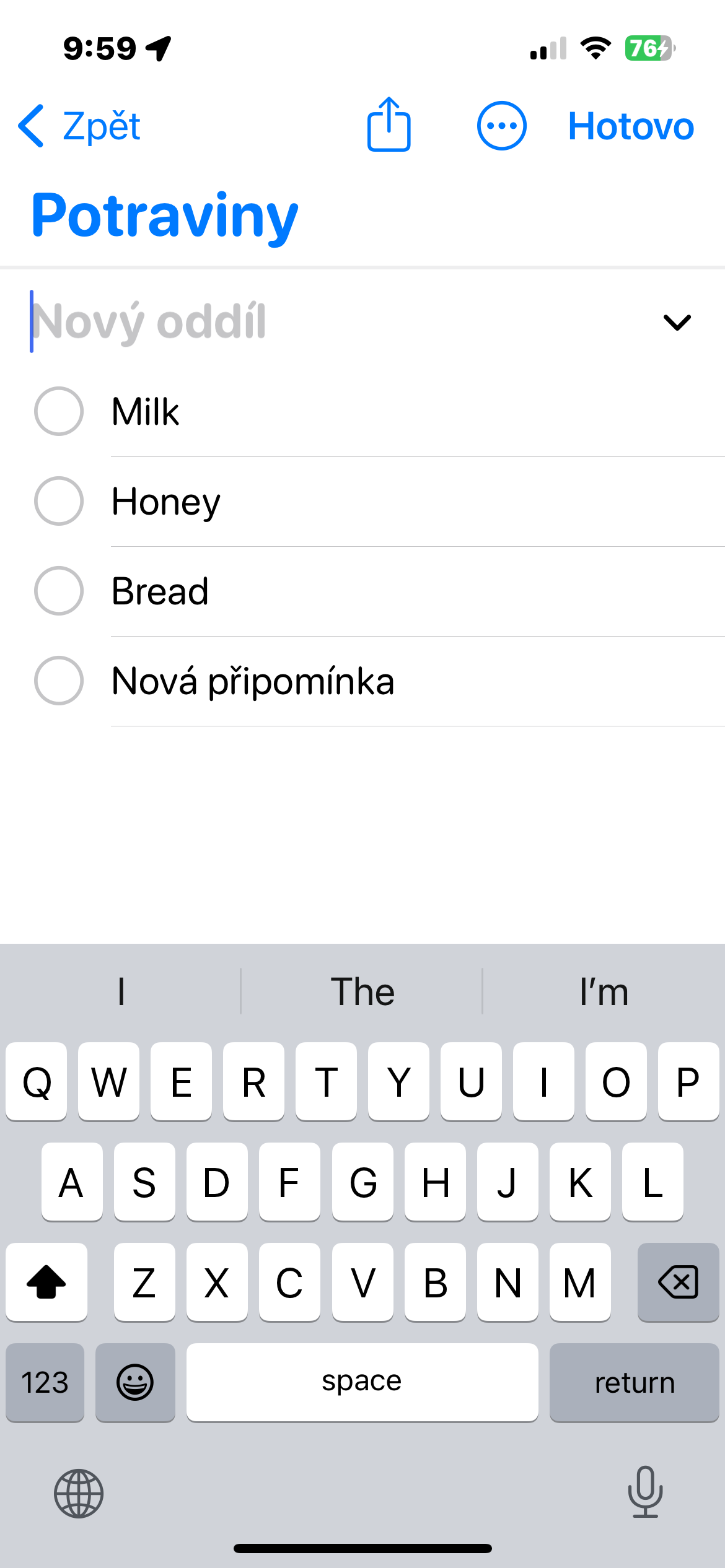
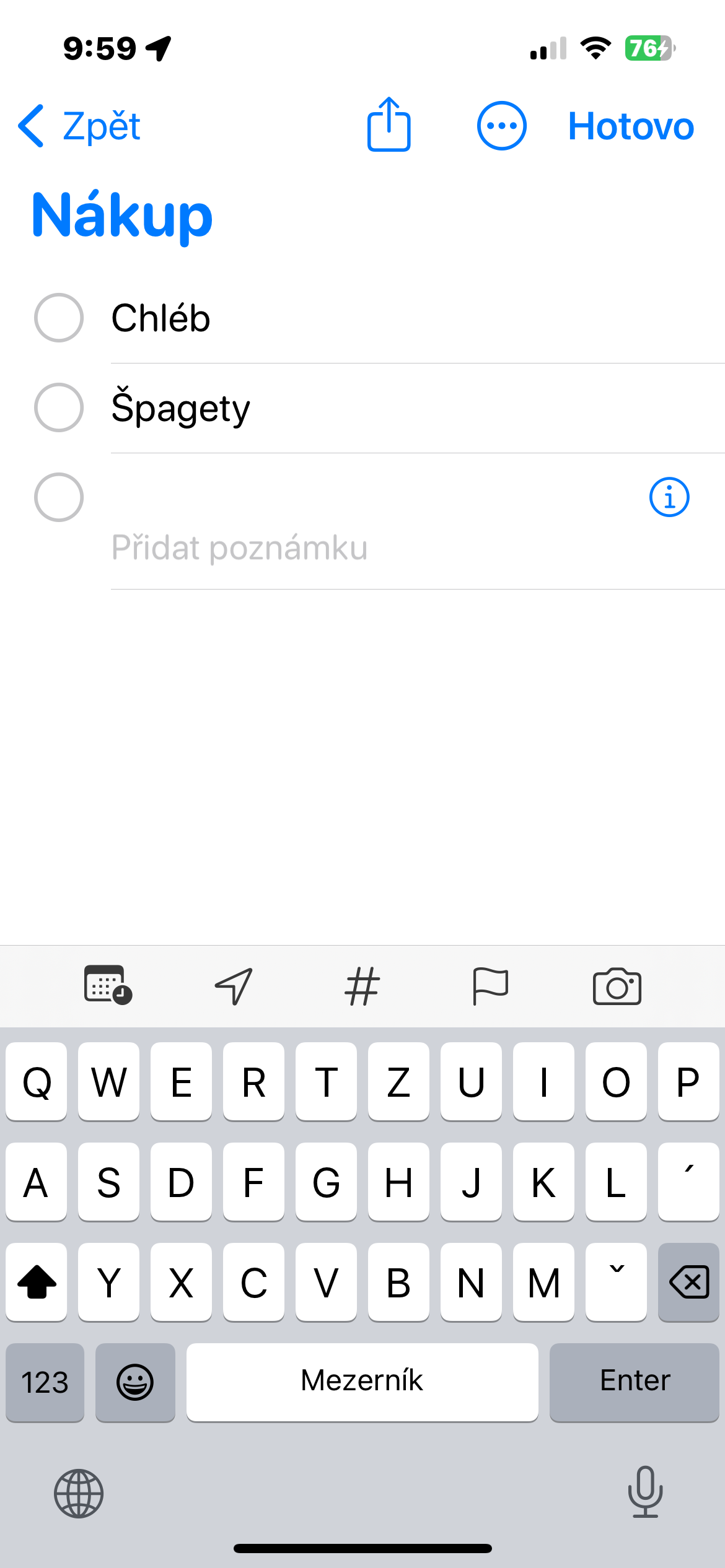
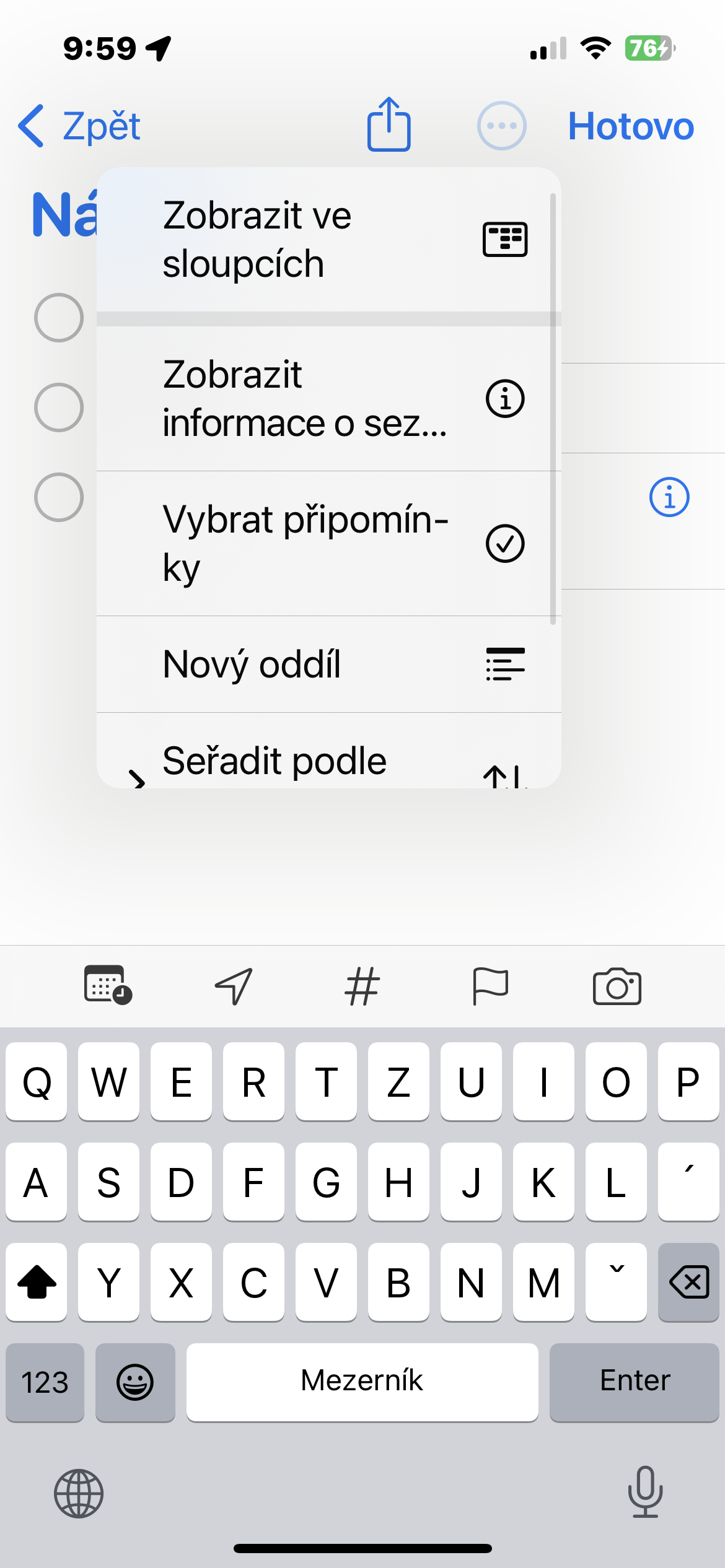
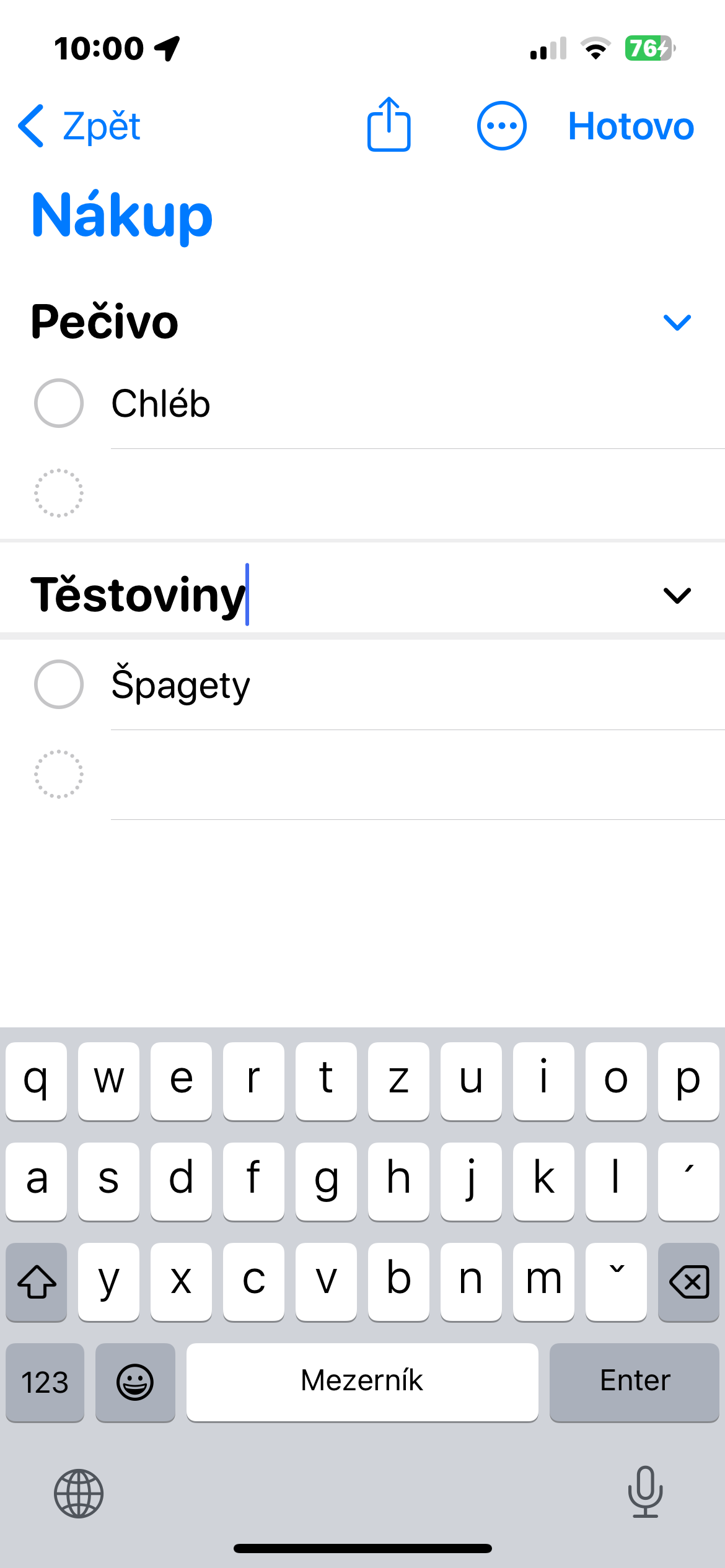
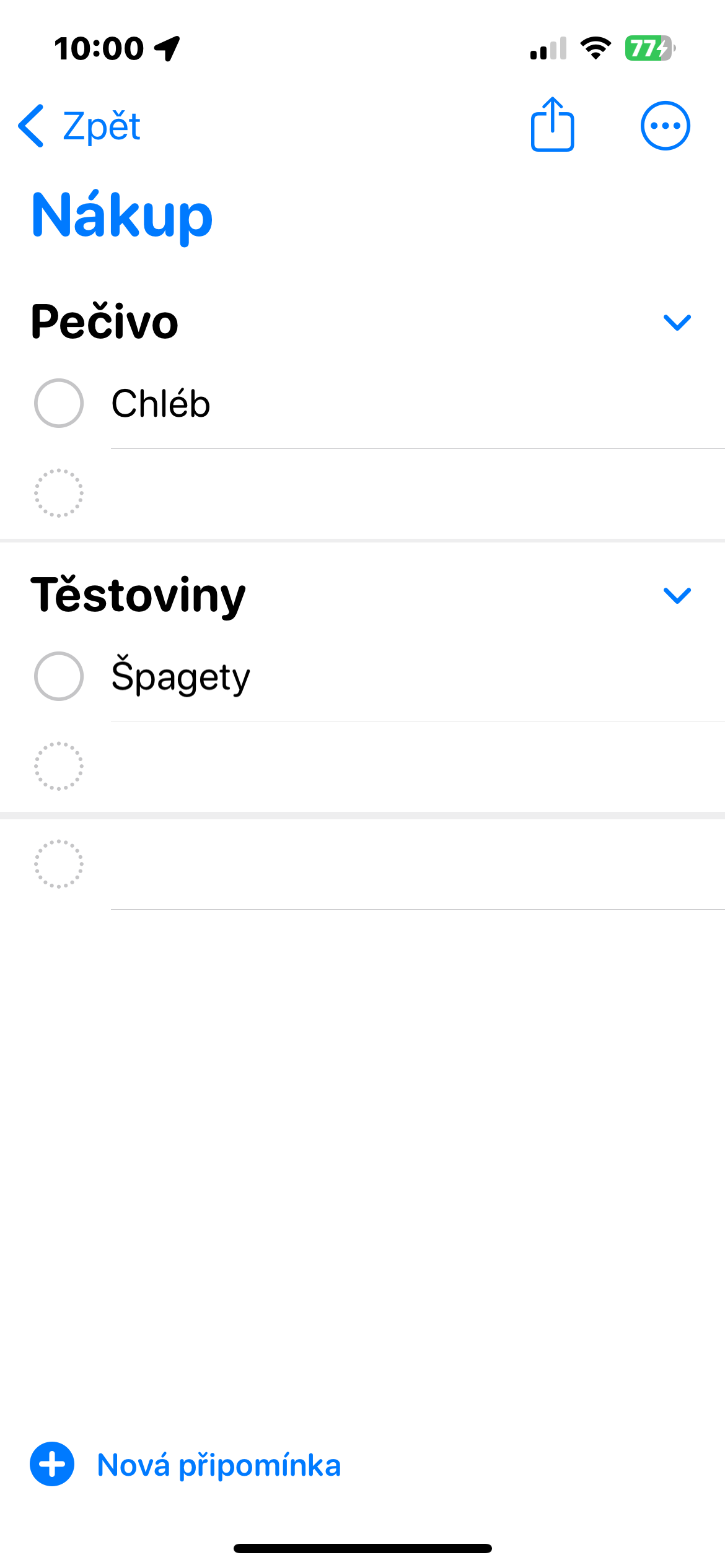
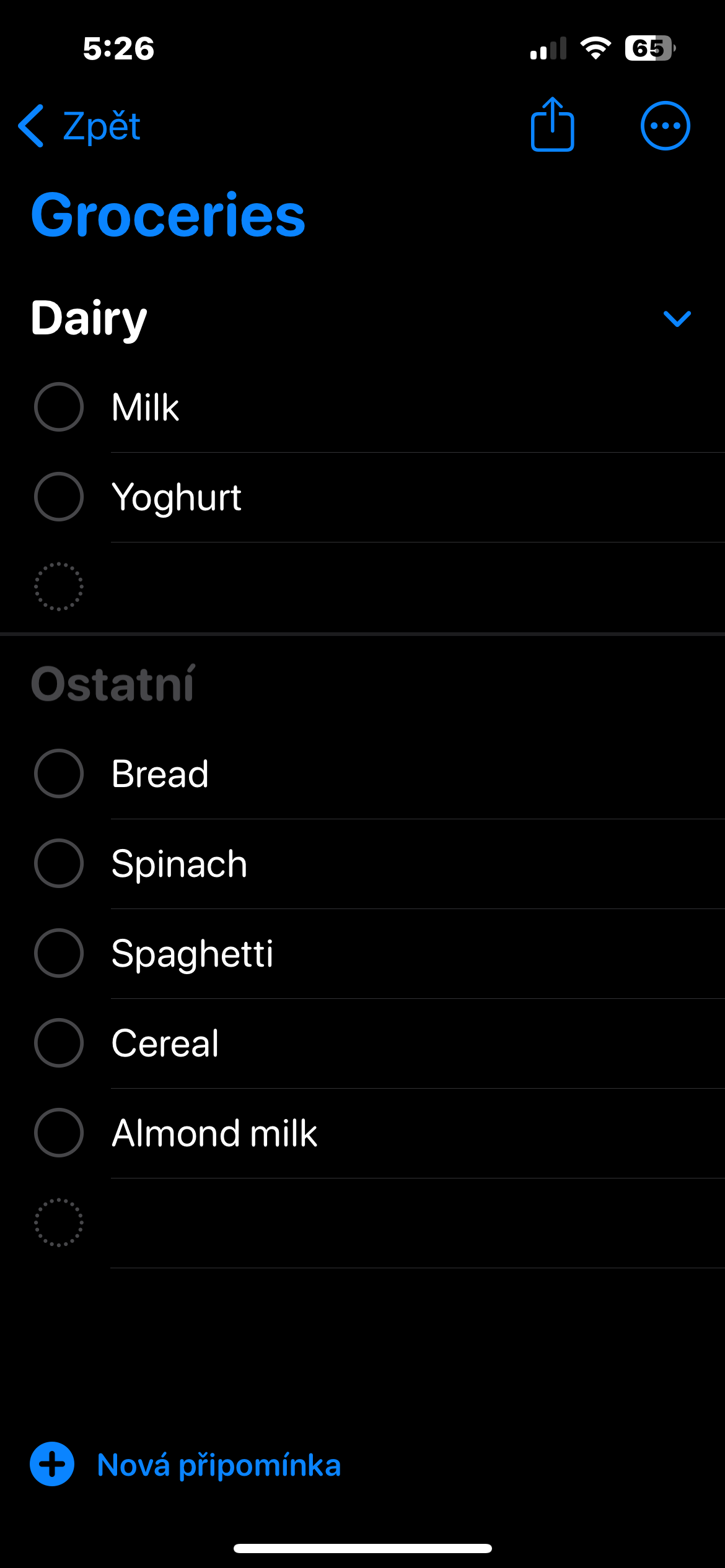
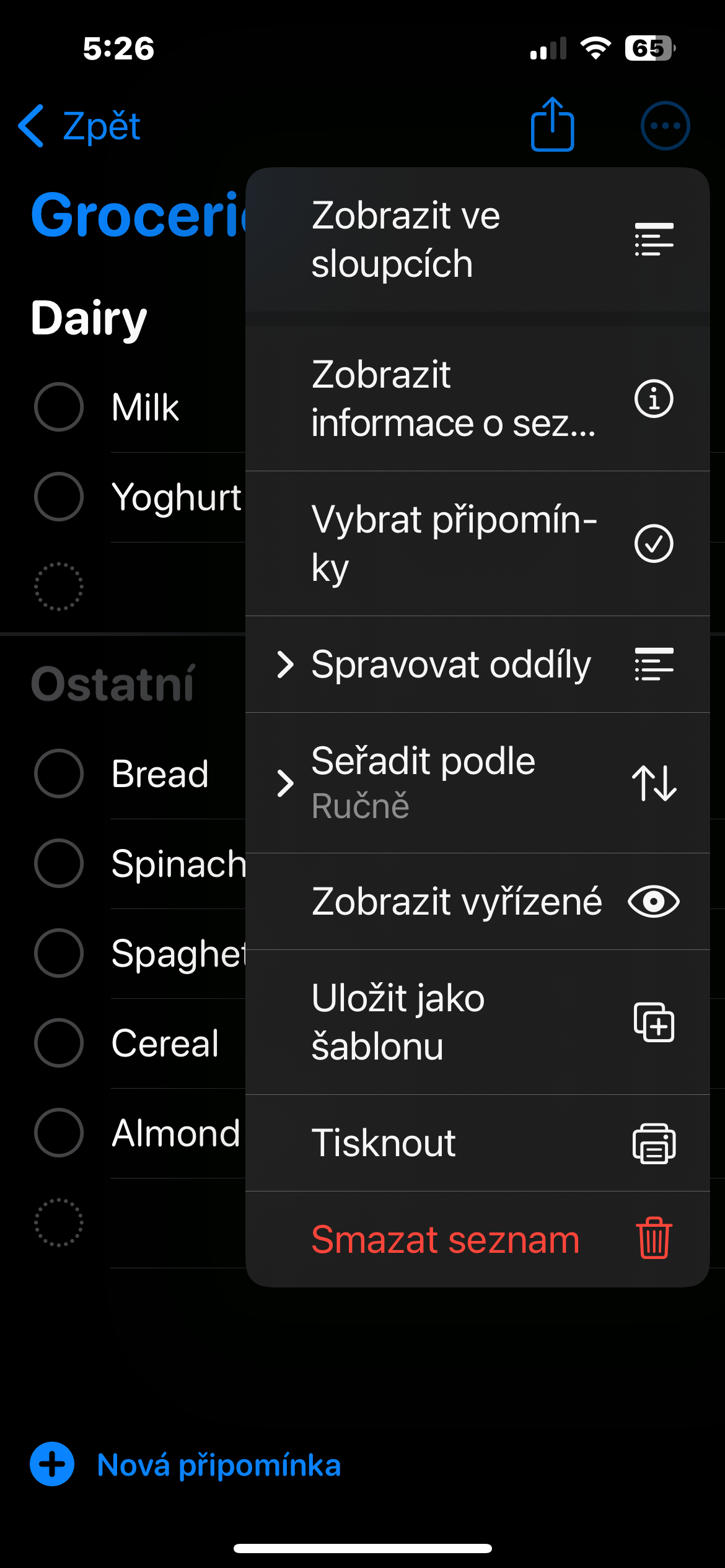
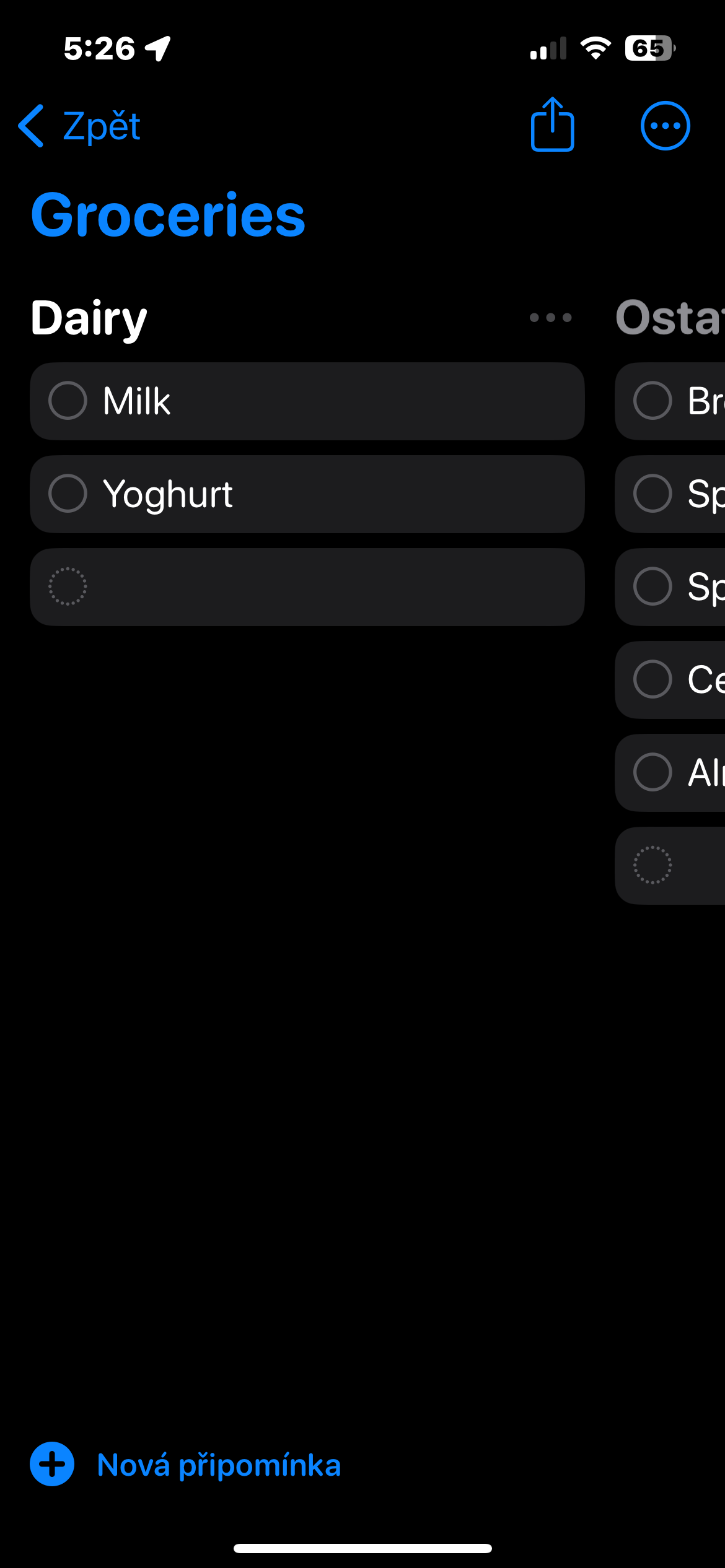
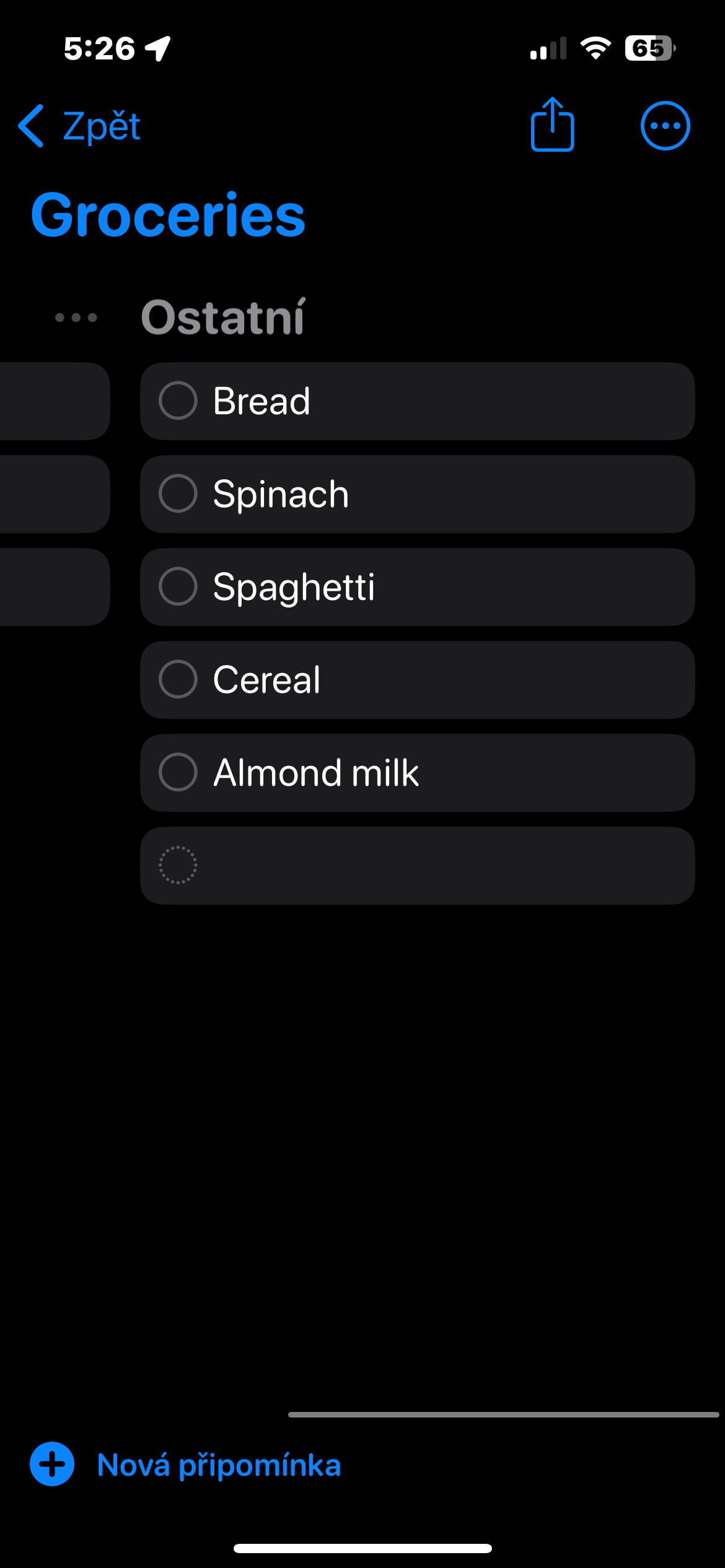
 Voler autour du monde avec Apple
Voler autour du monde avec Apple